自 2011 年推出以来,Snapchat 已从一个简单的照片共享应用程序发展成为一个多元化的社交媒体平台。其最近新增的功能之一是人工智能驱动的聊天机器人 我的人工智能。 这引发了 Snapchatter 的不满浪潮。 虽然某些用户可能会发现此功能很有趣,但其他用户可能更愿意将其从聊天源中删除。 这篇文章将引导您了解有关新功能的更多信息。 此外,您还可以获得详细的指南 如何摆脱 Snapchat 上的“我的 AI”.
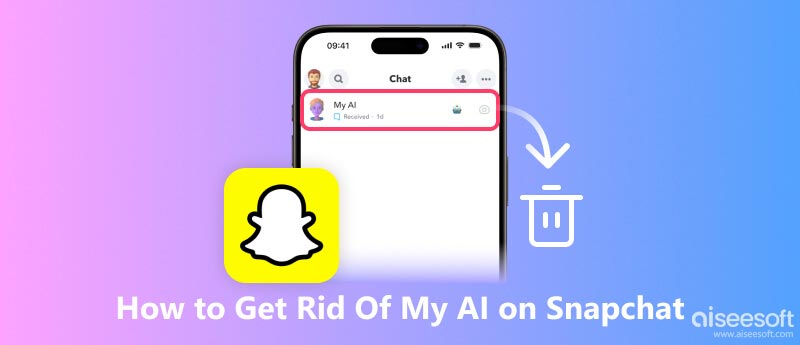
My AI 是 Snapchat 上的聊天机器人功能,由 OpenAI 的 ChatGPT 技术提供支持。 它旨在为用户提供个性化且引人入胜的体验。 My AI on Snapchat 最初向 Snapchat Plus 订阅者提供每月 3.99 美元的价格。 现在,所有 Snapchatter 都可以免费访问和使用聊天机器人。
与 ChatGPT、Bing Chat 和其他 AI 聊天机器人类似,Snapchat 上的 My AI 可以提供相关且有用的信息,包括新闻、天气、附近的地点和体育更新。 它还可用于翻译语言、回答问题,甚至生成文本内容的创意文本格式,如电子邮件、信件、诗歌、脚本、音乐作品等。
要访问 Snapchat 上的“我的 AI”,您可以打开 Snapchat 应用程序,然后从 相机 屏幕以访问“聊天”选项卡。 我的 AI 将作为固定对话显示在您的聊天列表顶部。 点击我的 AI 的名称或图标即可开始对话。 如果您没有看到“我的 AI”,请尝试更新您的 Snapchat 应用。
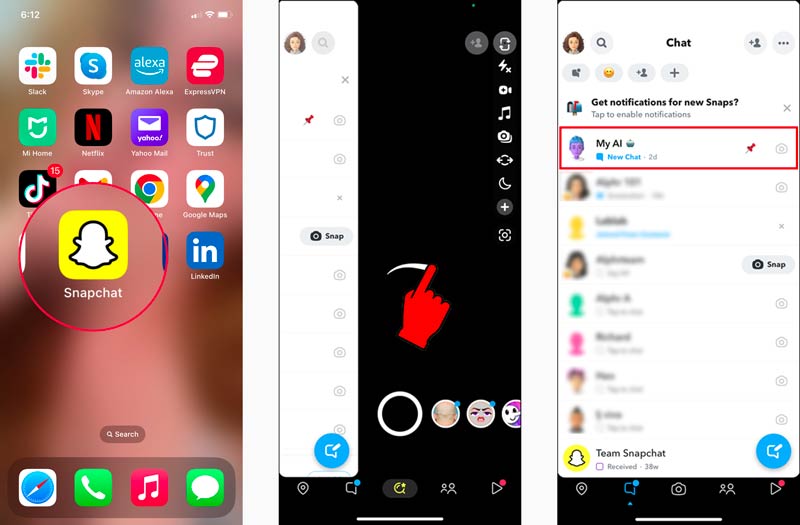
值得注意的是,My AI 仍在开发中,并且正在不断改进。 如果您不确定是否喜欢 My AI,您可以随时尝试一下,看看您的想法。
如上所述,My AI 推出后引起了不同的反应。 一些用户发现它有用且有吸引力,而另一些用户则认为它具有侵入性且令人讨厌。 如果您不喜欢它,可以选择将其从聊天源中删除。
事实上,您无法从 Snapchat 中完全删除“我的 AI”。 相反,您可以将其从聊天源中取消固定,这样它就不再出现在列表顶部。 请按照以下步骤快速取消固定 Snapchat 上的“我的 AI”。
打开 Snapchat 应用程序并从相机屏幕向左滑动即可进入 在线客服 屏幕。 向下滚动聊天列表,直到找到“我的 AI”聊天。
按住“我的 AI”聊天,直到出现菜单。 选择 聊天设置 从弹出的菜单中。 在聊天设置下,点击 从聊天源中清除 从您的聊天源中删除“我的 AI”。
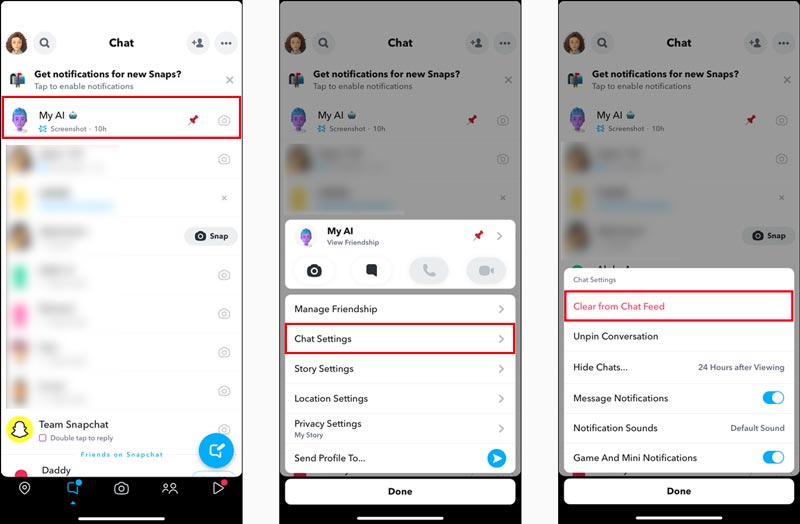
如果您是 Snapchat+ 订阅者,您可以点击 Snapchat + 横幅位于您的个人资料屏幕上。 在“我的 AI”部分下,切换 我的人工智能 从固定到 未固定.
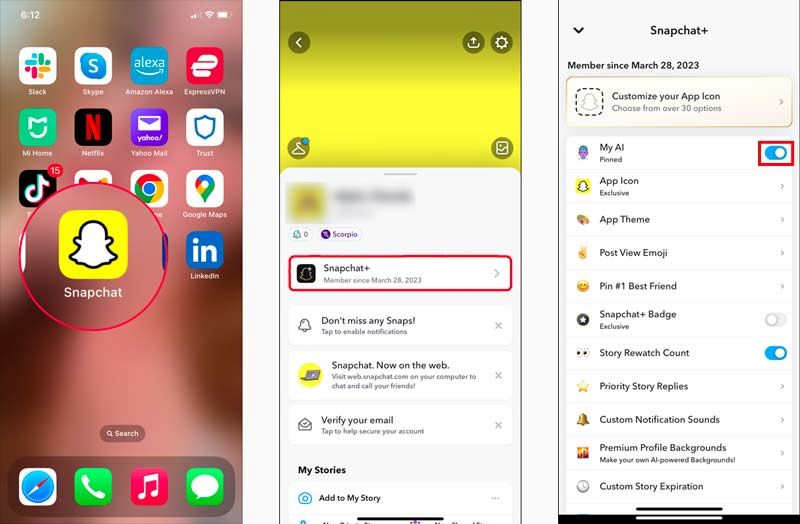
打开 Snapchat 并点击左上角的个人资料图标即可访问您的 本人简介 屏幕。 然后,点击右上角的齿轮图标以打开 个人设置 菜单。
向下滚动到 隐私控制 并点击该部分。 在隐私控制部分下,找到并点击 清除数据 选项。 向下滚动到底部,然后点击 清除我的 AI 聊天查询 按钮。
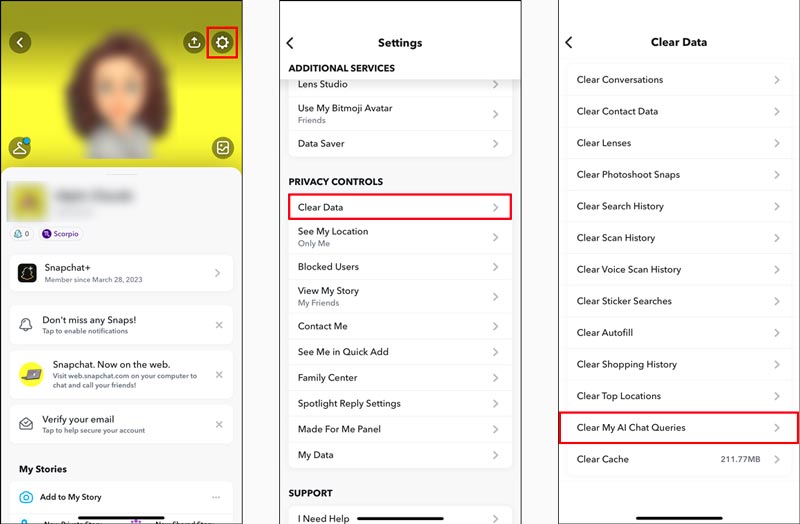
点击 确认 按钮启动数据删除过程。 该过程完成后,您将收到一条确认消息,表明您的“我的 AI”数据已成功删除。
打开 Snapchat 并从相机屏幕向左滑动以访问聊天屏幕。 向下滚动聊天列表,直到找到“我的 AI”聊天。
按住“我的 AI”聊天,直到出现菜单。 选择 聊天设置 从菜单中。 在聊天设置下,点击 清晰的对话 删除与“我的 AI”交换的所有消息。
将出现一个弹出窗口,允许您选择删除范围。 选择 清除最近的内容 仅删除过去 24 小时内与 My AI 共享的内容的选项。 按 清除 按钮确认数据删除。
My AI 是 Snapchat 上的一项新实验功能。 因此,您在使用它时可能会遇到一些问题。 本部分将讨论一些常见的 My AI 问题,并提供有效的故障排除技巧。
我的 AI 尚未对所有 Snapchat 用户开放。 目前,美国、加拿大、英国、法国、德国、西班牙、澳大利亚和新西兰的用户均可使用。 如果您不在这些国家/地区之一,您将无法访问“我的 AI”。
此外,My AI 仍在开发中,并不总是可供符合条件的国家/地区的所有用户使用。 如果您无法访问“我的 AI”,则可能是 Snapchat 遇到了技术困难,或者该功能尚未在您所在的地区可用。
如果“我的 AI”显示正忙,则意味着该功能需求量很大,无法立即响应您的请求。 出现此问题的原因有多种,例如大量用户尝试同时访问 My AI 或该功能出现技术问题。
当“我的 AI”显示正忙时,您可以等待几分钟,然后重试。 关闭并重新打开 Snapchat 应用程序或选择重新启动您的设备。 检查互联网连接并确保您拥有良好且稳定的网络。 此外,您还可以清除 Snapchat 缓存和数据并检查 Snapchat 应用程序的更新。
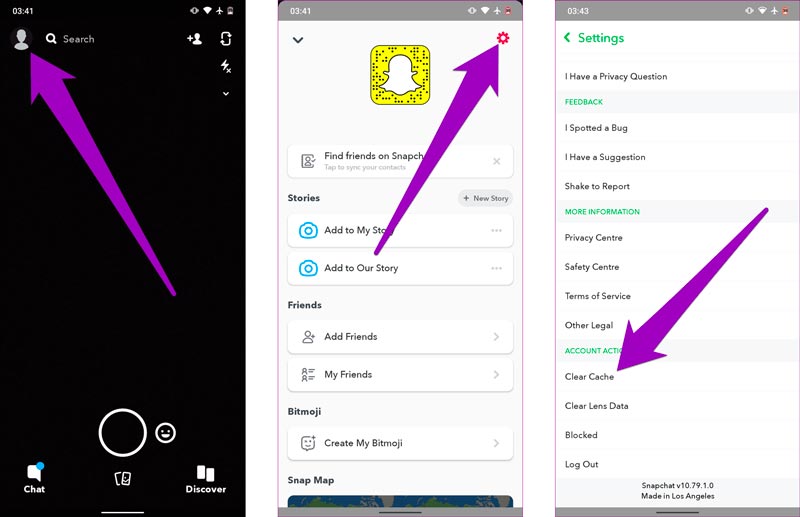
如果 Snapchat 在删除“我的 AI”后崩溃,则该应用程序可能遇到暂时故障。 如果应用程序无法正确从您的数据中删除“我的 AI”,则可能会发生这种情况。 您可以尝试使用上述常见故障排除步骤来解决问题。 此外,您可以卸载并重新安装 Snapchat 应用程序。
Aiseesoft iOS系统恢复 是一款功能强大的修复工具,可用于解决许多 My AI 和 Snapchat 问题。 以下是 Aiseesoft iOS System Recovery 可以修复的一些常见 My AI 和 Snapchat 问题:

资料下载
iOS 系统恢复 - 修复 Snapchat My AI 问题
100% 安全。无广告。
100% 安全。无广告。
在您的计算机上下载并安装 Aiseesoft iOS System Recovery,并将您的设备连接到它。 正如您所看到的,它可以让您轻松解决许多不同的问题。 单击“开始”,连接成功。

一旦您的设备被识别,请选择 标准模式 选项,然后单击 确认 按钮。 此修复选项将修复 Snapchat My AI 问题,而不会丢失数据。

iOS系统恢复使您可以根据需要降级或升级系统版本。 根据您的设备选择您喜欢的版本并下载相关固件包。

下载固件后,它将开始修复您的设备并使 Snapchat 应用程序恢复正常。 修复完成后,您的设备将重新启动,您应该能够毫无问题地使用 My AI 和 Snapchat。
如果您在 Snapchat 上的“我的 AI”方面仍然遇到问题,可以联系 Snapchat 支持寻求帮助。 您可以打开 Snapchat 应用程序,点击您的个人资料按钮,打开 个人设置 菜单,向下滚动到 支持 部分,然后点击 我需要帮助.
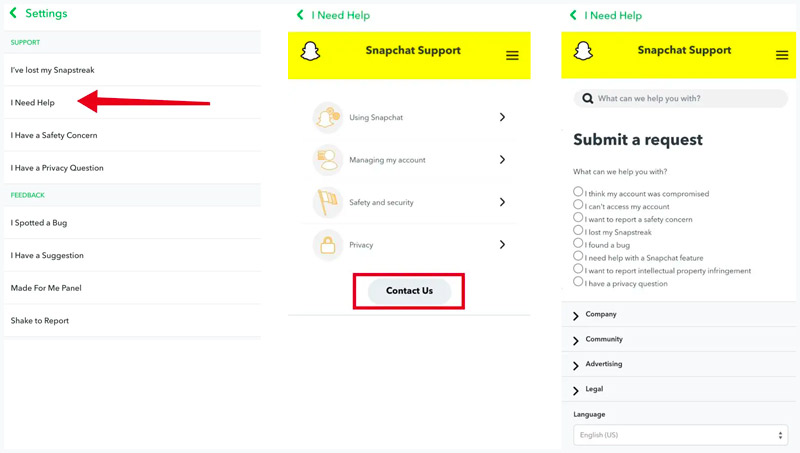
在该部分下,找到并点按 我的人工智能 选项。 将出现常见 My AI 问题的列表。 选择最能描述您所面临问题的问题。 提供有关您遇到的“我的 AI”问题的更多详细信息。
当您遇到 Snapchat 问题时,您还可以通过网络获得支持。 导航至 Snapchat 帮助中心 在网络浏览器上,向下滚动 帮助中心 页面,然后找到 联系我们 部分。 按照说明提交您的请求。 您应该提供尽可能多的详细信息,包括屏幕截图或错误消息。
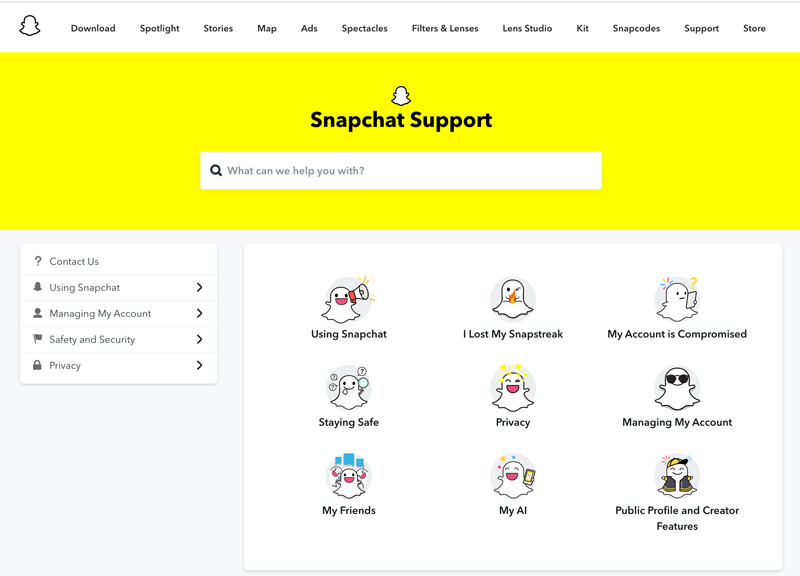
Snapchat AI 会发布故事吗?
截至目前,Snapchat AI 无法自行发布故事。 然而,也有用户举报 My AI 在他们不知情或未经同意的情况下发布故事的情况。 这些事件被归因于软件中的故障或错误。 Snapchat 未来可能会增加 My AI 发布故事的功能,但目前还没有官方消息。
Snapchat 为什么要打造人工智能?
Snapchat 决定创建像 My AI 这样的人工智能聊天机器人有很多原因。 Snapchat 可能希望 My AI 能够帮助提高用户参与度、增强用户体验、收集用户数据、在竞争中保持领先地位并尝试人工智能技术。
你能让 Snapchat My AI 说坏话吗?
不,你不能让 Snapchat 上的“我的人工智能”说坏话。 我的 AI 旨在为用户提供积极且引人入胜的体验。 Snapchat 已采取措施防止“我的人工智能”被用来说坏话。 例如,它被编程为避免响应暴力、仇恨、露骨或其他攻击性的提示。 当你试图让“我的人工智能”说坏话时,它可能会简单地忽略你的提示或提供不具有冒犯性的礼貌回应。
结论
我在 Snapchat 上的 AI 对于许多用户来说,这可能是一个有吸引力且有用的功能,但有些人可能更愿意将其从聊天源中删除,这是可以理解的。 本指南提供了删除 Snapchat 上的 My AI 的详细指南,具体取决于您是否是 Snapchat+ 订阅者。

在各种问题上将iOS系统恢复正常,例如卡在DFU模式,恢复模式,耳机模式,Apple徽标等中,而不会丢失任何数据。
100% 安全。无广告。
100% 安全。无广告。